Kun suunnittelemme omaa multimediaesitykset , sekä koti- että ammattiympäristöön tai koulutukseen liittyen, PowerPoint on erinomainen vaihtoehto. Ohjelma on osa Microsoft Office-paketti ja siinä on monia toimintoja ja käyttötapoja. Näillä riveillä näytämme sinulle kuinka luoda hakemisto yksinkertaisella tavalla sovelluksen avulla.
Siinä tapauksessa, että meillä on huomattavan mittainen multimediaesitys, joka koostuu useista dioista, nämä hakemistot voivat olla erittäin hyödyllisiä. Siksi ja kuten voit kuvitella, elementit, joihin viittaamme, voivat auttaa meitä tekemään tämäntyyppisistä projekteista ammattimaisempia tai paremmin jäsenneltyjä. Vaikka Wordilla on oma toimintonsa tämän tyyppisiin tehtäviin, meidän on tehtävä se tässä PowerPointissa käsin. Tätä varten käytämme erilaisia ohjelmaan integroituja ominaisuuksia.

Luo hakemisto diojen otsikoista
No jos tarvitsemme luodaksesi hakemiston PowerPoint-esityksestämme , ensimmäinen asia, jonka teemme, on avata ohjelma tavanomaisella tavalla ja aloittaa työskentely. Kun olemme suunnitelleet kaikki hankkeen muodostavat diat, aiomme toteuttaa täällä sen, mitä etsimme. Ensimmäinen askel on siirtyä View / Scheme View -valikkovaihtoehtoon, jossa näemme, että kaikki diojen otsikoita jotka olemme luoneet, näkyvät. Tällä hetkellä meillä on mahdollisuus kopioida kaikki nuo otsikot CTRL + C -näppäinyhdistelmällä.
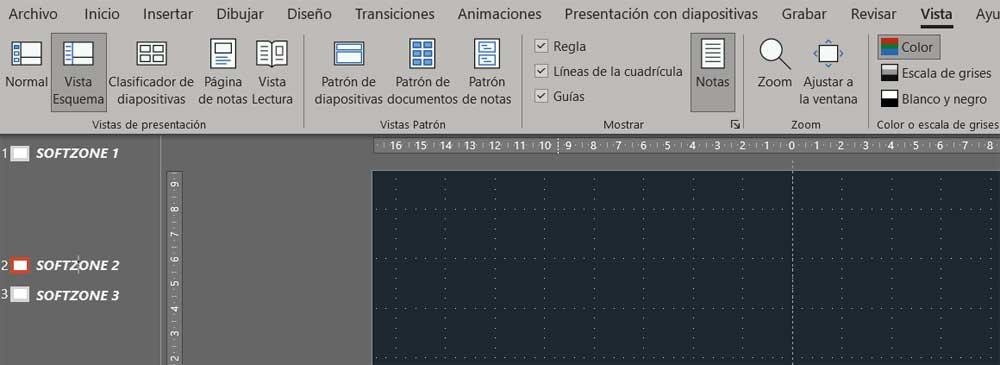
Seuraavaksi palaamme normaaliin katselutilaan ja valitse dia, johon haluamme lisätä sisällysluettelon itse. Tämän saavutamme PowerPointin pääliittymän Käynnistä-valikon vaihtoehdosta. Vasemmalla puolella näemme avattavan luettelon, joka tulee näkyviin, kun napsautat Liitä-painiketta. tässä valitsemme Paste Special ja lisäämme aiemmin kopioidut diojen otsikot nimellä RTF teksti .
PowerPoint Link -ominaisuus diojen yhdistämiseen
Kuten aiemmin mainitsimme, vaikka Microsoftin esitysohjelmalla ei ole erityistä toimintoa indeksien luomiseen, teemme sen joka tapauksessa. Tämä on jotain, jonka aiomme saavuttaa kautta toiminto nimeltä Links joka integroi itse sovelluksen. Nämä linkit, jotka aiomme luoda manuaalisesti, auttavat meitä yhdistämään kunkin otsikon sitä vastaavaan diaan.
Siksi ensimmäinen asia, jonka teemme, on merkitse ensimmäinen kopioimamme otsikko aiemmin ja se toimii hakemistona esimerkiksi ensimmäiselle dialle. Kun otsikko on merkitty, siirrymme kohtaan Lisää linkki, painike, jota napsautamme. Tällä hetkellä ruudulle tulee uusi ikkuna, josta voimme valita sisällön, jota haluamme kutsua.
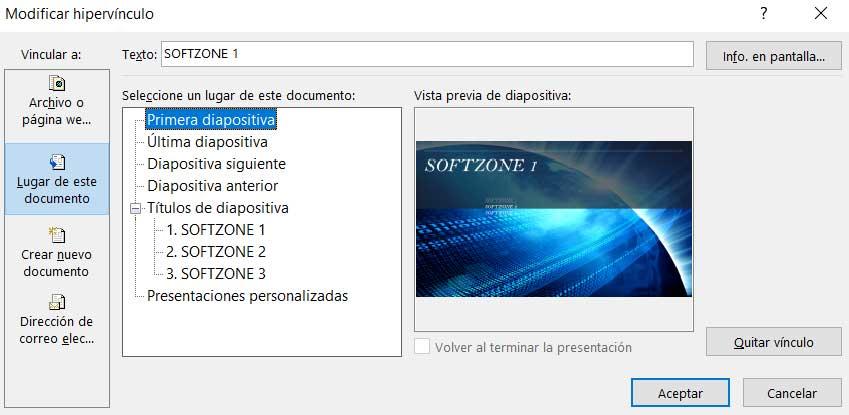
Ottaen huomioon, että olemme nyt kiinnostuneita linkittää projektidia , napsautamme vasemmasta paneelista Tämän asiakirjan paikka. Joten nyt voimme nähdä eri dioja, jotka ovat osa työtämme ja siten valita vastaavan, jonka haluamme linkittää korostettuun otsikkoon.
Tämä on asia, joka meidän on tehtävä toista jokaisen hakemistomerkinnän kanssa joita tuotamme. Esityksessä sellaisenaan, kun suoritamme sen, voimme napsauttaa kyseistä hakemistoa päästäksesi suoraan linkitettyihin dioihin.
